今回はAviutlに必ず入れておきたい神プラグインの紹介です!控えめに言ってこれらのプラグインがあるか否かで動画作成速度が劇的に変わると言っても過言ではありません!
しかし最近更新されたAviutl110には非対応のプラグインもありますので、私はこれらのプラグインを使いたいがために、あえてAviutl100を使用しております!
それくらいオススメのプラグインだということです!
それでは早速見ていきましょう!!
プラグインを導入したAviutlの操作について
まずは私のカスタムしたAviutlの操作画面を見てみてください!
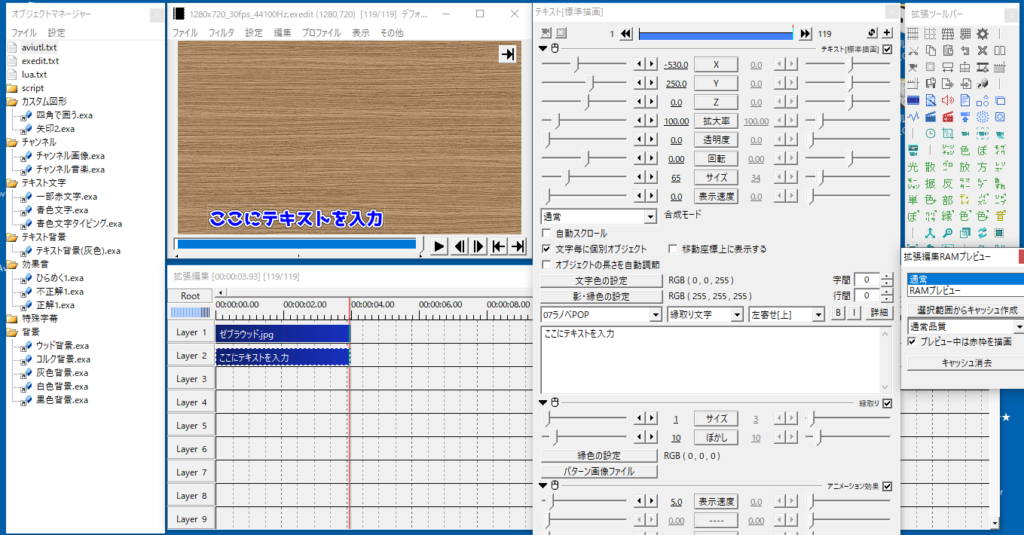
今回プラグイン紹介するプラグインを導入した場合、どれくらい操作が短縮できたのかを見てもらうために、実際のAviutl操作の画面を録画したのでまずはそちらを見てみてください!!
【Aviutl操作動画】
↓↓↓ ※約40秒(音声なし)
このように大幅に操作速度を上げることが出来ました!!
ちなみにこの動画は倍速などは使っていません!すべて実際の等倍の速度になります!
Aviutlおすすめプラグインのご紹介
それでは実際に私が個人的におすすめするプラグインの一覧と、そのプラグインをダウンロードするURLリンクを貼っておきます!
◆PNG出力
・Aviutlで作成した画面をPNGファイルで保存出来るプラグインです!
YouTubeのサムネイル画像を作る時もコチラのプラグインを使用しています!!
【ダウンロードURL】
↓↓↓
◆ショートカット追加(※メモリ参照も同時導入)
・ショートカットキーを追加することの出来るプラグインです!
もともとAviutlにはショートカットキーの振り分けは標準で搭載していますが、コチラのプラグインを導入することで、もっと色々な操作までキー振り分け出来るようになります!!
このプラグインを使用するには、メモリ参照のプラグインも同時にダウンロードする必要があります!
※注意:Aviutl110ではエラーが発生して導入出来ませんでした
【ダウンロードURL】
↓↓↓
◆オブジェクトマネージャー
・登録してあるエイリアスなどを簡単に読み込むことが出来るプラグインです!
このプラグインがあることで、毎回右クリックからエイリアスなどを読み込む操作がなくなるので、かなりの時間短縮になります!
※注意:Aviutl110ではエラーが発生して導入出来ませんでした
【ダウンロードURL】
↓↓↓
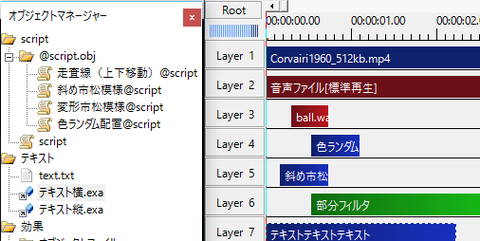
◆拡張ツールバー
・こちらのプラグインは、今まで右クリックから読み込んでいたコマンドを新しいアイコンの一覧から選択することが出来ます!
動画編集の有料ソフトのような感覚で、Aviutlを使用することが出来ます!
【ダウンロードURL】
↓↓↓
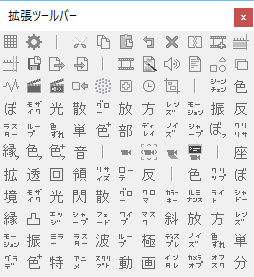
◆拡張編集RAMプレビュー
・Aviutlで重いエフェクトなどを使用していると、再生ウィンドウで再生した動画プレビューはカクカクしていることがあります!
その場合、動画の一部を部分的にエンコードすることで、実際に出力した画面で動画をプレビューすることが出来ます!!
色々なカスタマイズをして、重い動画編集をする方には必須のプラグインとなります!
【ダウンロードURL】
↓↓↓
いかがでしたか!?
今回はAviutlの個人的におすすめのプラグインについて記事を書いていきました!
今後5G回線に移行されていくうえで、今まで以上に動画と触れ合う機会が増えていくと考えております!そのために最近は日々動画編集の勉強をしております!
今後も色々なパソコン記事をアップしていきますので、ブックマークやSNSのフォローよろしくお願いします!!
■Aviutlを本を読んで学びたい方はコチラをチェック!!
他にもAviutlの記事やパソコンの記事を色々書いていますので、興味がある方は是非そちらも見てみてください!!
↓↓↓
それではまた次の記事でお会いしましょう!!




コメント